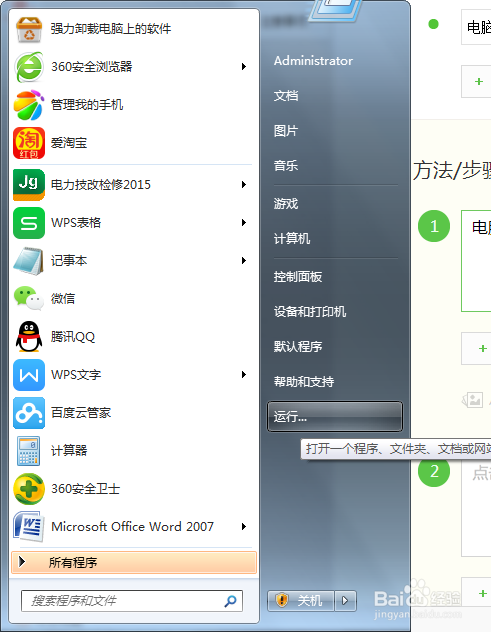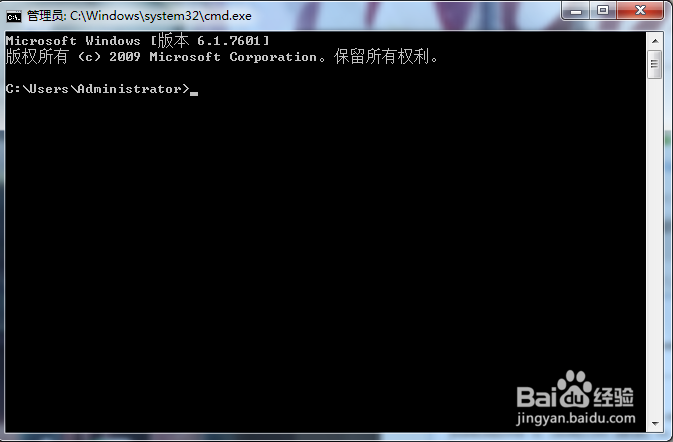如何把文件夹里的文件名快速导出到excel表格里
1、首先,把需要做在表格里的文件放到一个文件夹里,命名尽量简单(为了后面步骤中自己输入方便),如“123”;
2、把建好的文件夹放到除了c盘以外的盘中,小编放在了f盘(也是为了后面步骤数日方便)
3、然后在电脑左下角菜单栏中点击“开始”——“运行”;
4、在“运行”输入“cmd”,点击“确定”,出现如下命令编辑窗口;
5、接下来就是重头戏了,输入指令:dir f:\123/b>f:\需要整理的文件.xls,输入好之后点击键盘“回车”,这下f盘就出现了一个“需要整理的文件”的excel表格啦!
6、如果需要得到txt版本的,如上步骤5输入指令“dir f:\123/b>f:\需要整理的文件.txt ”就ok啦,最后打开导出的文件,如下图
声明:本网站引用、摘录或转载内容仅供网站访问者交流或参考,不代表本站立场,如存在版权或非法内容,请联系站长删除,联系邮箱:site.kefu@qq.com。
阅读量:75
阅读量:53
阅读量:52
阅读量:50
阅读量:47